word文件丢失后如何恢复原有数据
如何恢复一个已破坏的Word文档
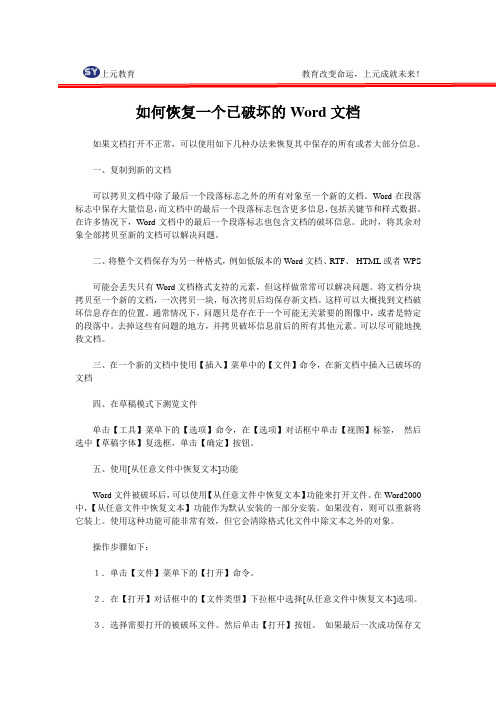
上元教育教育改变命运,上元成就未来!如何恢复一个已破坏的Word文档如果文档打开不正常,可以使用如下几种办法来恢复其中保存的所有或者大部分信息。
一、复制到新的文档可以拷贝文档中除了最后一个段落标志之外的所有对象至一个新的文档。
Word在段落标志中保存大量信息,而文档中的最后一个段落标志包含更多信息,包括关键节和样式数据。
在许多情况下,Word文档中的最后一个段落标志也包含文档的破坏信息。
此时,将其余对象全部拷贝至新的文档可以解决问题。
二、将整个文档保存为另一种格式,例如低版本的Word文档、RTF、HTML或者WPS可能会丢失只有Word文档格式支持的元素,但这样做常常可以解决问题。
将文档分块拷贝至一个新的文档,一次拷贝一块,每次拷贝后均保存新文档。
这样可以大概找到文档破坏信息存在的位置。
通常情况下,问题只是存在于一个可能无关紧要的图像中,或者是特定的段落中。
去掉这些有问题的地方,并拷贝破坏信息前后的所有其他元素。
可以尽可能地挽救文档。
三、在一个新的文档中使用【插入】菜单中的【文件】命令,在新文档中插入已破坏的文档四、在草稿模式下测览文件单击【工具】菜单下的【选项】命令,在【选项】对话框中单击【视图】标签,然后选中【草稿字体】复选框,单击【确定】按钮。
五、使用[从任意文件中恢复文本]功能Word文件被破坏后,可以使用【从任意文件中恢复文本】功能来打开文件。
在Word2000中,【从任意文件中恢复文本】功能作为默认安装的一部分安装。
如果没有,则可以重新将它装上。
使用这种功能可能非常有效,但它会清除格式化文件中除文本之外的对象。
操作步骤如下:1.单击【文件】菜单下的【打开】命令。
2.在【打开】对话框中的【文件类型】下拉框中选择[从任意文件中恢复文本]选项。
3.选择需要打开的被破坏文件。
然后单击【打开】按钮。
如果最后一次成功保存文件时,打开了Word的快速保存功能,则文本可能不会按正确的顺序显示,但是大部分文本均可找到。
Word中的自动保存和恢复技巧防止数据丢失
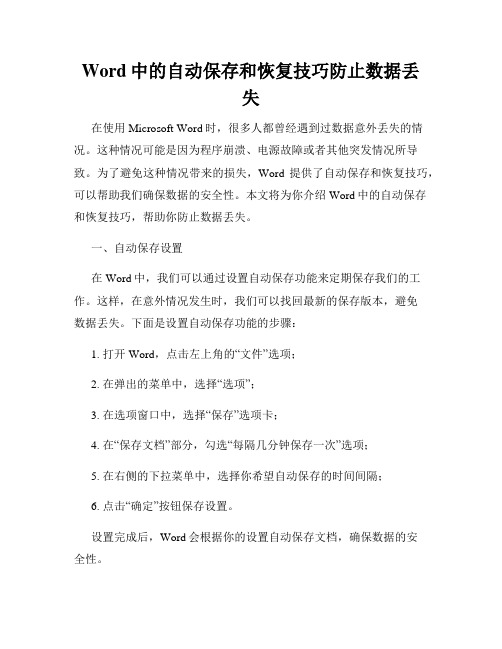
Word中的自动保存和恢复技巧防止数据丢失在使用Microsoft Word时,很多人都曾经遇到过数据意外丢失的情况。
这种情况可能是因为程序崩溃、电源故障或者其他突发情况所导致。
为了避免这种情况带来的损失,Word提供了自动保存和恢复技巧,可以帮助我们确保数据的安全性。
本文将为你介绍Word中的自动保存和恢复技巧,帮助你防止数据丢失。
一、自动保存设置在Word中,我们可以通过设置自动保存功能来定期保存我们的工作。
这样,在意外情况发生时,我们可以找回最新的保存版本,避免数据丢失。
下面是设置自动保存功能的步骤:1. 打开Word,点击左上角的“文件”选项;2. 在弹出的菜单中,选择“选项”;3. 在选项窗口中,选择“保存”选项卡;4. 在“保存文档”部分,勾选“每隔几分钟保存一次”选项;5. 在右侧的下拉菜单中,选择你希望自动保存的时间间隔;6. 点击“确定”按钮保存设置。
设置完成后,Word会根据你的设置自动保存文档,确保数据的安全性。
二、自动恢复功能除了自动保存,Word还提供了自动恢复功能,可以在程序异常关闭或电源故障等情况下恢复文档。
下面是使用自动恢复功能的步骤:1. 打开Word,点击左上角的“文件”选项;2. 在弹出的菜单中,选择“打开”;3. 在打开窗口的左下角,点击“恢复不可用的文档”按钮;4. 在弹出的菜单中,选择你需要恢复的文档;5. Word会自动恢复文档,并将恢复后的版本保存在一个特殊的文件夹中。
通过以上步骤,你可以方便地恢复被意外关闭的文档,避免数据丢失。
三、定期备份文件除了使用Word的自动保存和恢复功能,我们还可以定期备份文件,以防止数据丢失。
以下是几种备份文件的方法:1. 常规备份:将Word文档复制到其他存储介质,如U盘、移动硬盘或云存储服务中。
这样,即使原始文件损坏或丢失,你仍然能够获取到备份的文件。
2. 版本控制:在每次编辑或修改文档后,另存为一个新版本。
这样,即使之后的修改出现问题,你也可以回到之前的版本。
学校机房不小心重重启能否恢复word

学校机房不小心重重启能否恢复word恢复软件可以恢复未保存的Word文件吗?事实上,市面上的数据恢复软件都无法恢复未保存的Word文档,通常,只有当您的计算机硬盘或连接的USB 驱动器上至少有一个原始文件时,第三方软件才会有所帮助。
您可以使用这些数据恢复工具来恢复丢失的已保存Word文档,这些文档后来因意外删除、磁盘格式化、分区丢失等原因而丢失。
但对于因计算机意外崩溃或关机而导致未保存的Word文件,答案是否定的。
那么如何恢复电脑重启后忘记保存的Word文件呢?请看下面三个有效的解决方案。
如何恢复重新启动计算机后未保存的Word文件?Microsoft Office为用户提供AutoRecover以自动恢复已编辑的Word文件。
您可以通过转到“文件” >“选项” >“保存”并选中“每隔XX 分钟保存自动恢复信息”来启用此功能,您可以更改自动保存间隔的时间。
只要此功能有效,您就可以使用以下方法在重新启动、崩溃或关闭计算机后恢复未保存的Word文件。
方法 1. 从当前文件恢复(Word 2010/2013/2016/2019)打开Word应用程序,然后单击“打开”选项卡>“文件”单击最近使用的文件滚动到最近使用的文件的底部,然后单击恢复未保存的文件保存的草稿将在新窗口中打开,在计算机出现问题后,单击“另存为”以恢复丢失、未保存的Word文件方法 2. 从管理文件中恢复单击恢复未保存的文件您将看到未保存文件的列表,选择文件并单击打开>另存为以保存Word文件方法 3. 从临时文件中恢复您可以在此路径中找到临时文件:C:\Users\User_Name\AppData\Local\Microsoft\Office\UnsavedFile s。
选择您需要恢复的那个并使用Word应用程序打开它以再次保存它。
如果您删除了Unsaved Files文件夹并丢失了所有临时文件,您可以使用易我数据恢复软件来恢复已删除的临时文件。
使用Word文档的版本恢复功能进行误操作修正
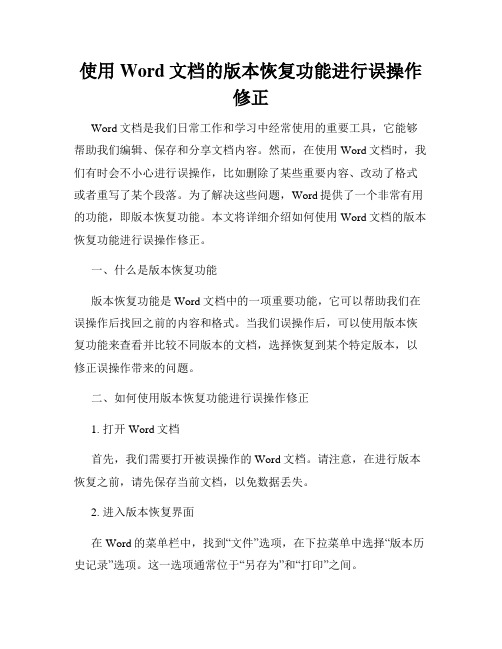
使用Word文档的版本恢复功能进行误操作修正Word文档是我们日常工作和学习中经常使用的重要工具,它能够帮助我们编辑、保存和分享文档内容。
然而,在使用Word文档时,我们有时会不小心进行误操作,比如删除了某些重要内容、改动了格式或者重写了某个段落。
为了解决这些问题,Word提供了一个非常有用的功能,即版本恢复功能。
本文将详细介绍如何使用Word文档的版本恢复功能进行误操作修正。
一、什么是版本恢复功能版本恢复功能是Word文档中的一项重要功能,它可以帮助我们在误操作后找回之前的内容和格式。
当我们误操作后,可以使用版本恢复功能来查看并比较不同版本的文档,选择恢复到某个特定版本,以修正误操作带来的问题。
二、如何使用版本恢复功能进行误操作修正1. 打开Word文档首先,我们需要打开被误操作的Word文档。
请注意,在进行版本恢复之前,请先保存当前文档,以免数据丢失。
2. 进入版本恢复界面在Word的菜单栏中,找到“文件”选项,在下拉菜单中选择“版本历史记录”选项。
这一选项通常位于“另存为”和“打印”之间。
3. 查看文档的版本历史记录在版本历史记录界面,我们可以看到该文档的所有保存的版本。
这些版本按时间顺序排列,最新的版本在最上方。
我们可以选择不同的版本进行查看和比较,以找出误操作前的正确内容和格式。
4. 进行误操作修正找到误操作前的正确版本后,我们可以选择进行修正。
可以通过右键点击该版本,在弹出的菜单中选择“恢复”选项,将文档恢复为该版本。
如果只需要获取某些内容,可以选择“复制到”选项,将需要的内容复制粘贴到当前版本的文档中。
5. 保存修正后的文档完成误操作修正后,记得保存修正后的文档。
可以使用“另存为”选项,将修正后的文档保存为一个新的文件,以免覆盖原始文件。
三、注意事项在使用版本恢复功能进行误操作修正时,有几点需要注意:1. 及时保存文档为了确保版本恢复功能的有效性,在进行误操作修正之前,请先保存当前文档的最新版本。
如何恢复U盘中丢失的Word文档
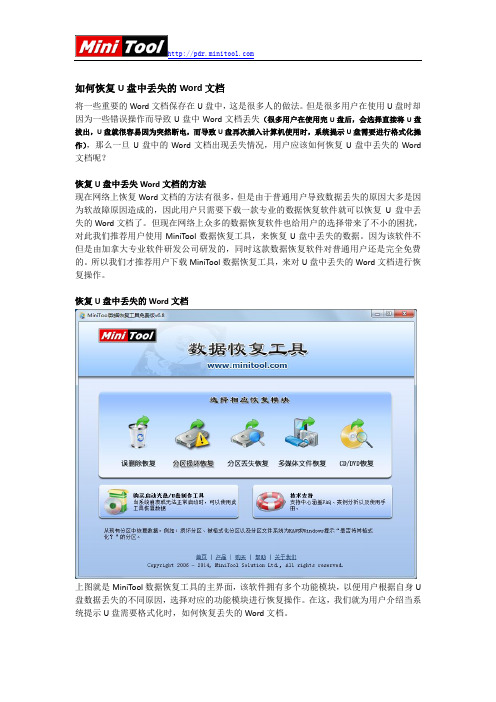
如何恢复U盘中丢失的Word文档将一些重要的Word文档保存在U盘中,这是很多人的做法。
但是很多用户在使用U盘时却因为一些错误操作而导致U盘中Word文档丢失(很多用户在使用完U盘后,会选择直接将U盘拔出,U盘就很容易因为突然断电,而导致U盘再次插入计算机使用时,系统提示U盘需要进行格式化操作),那么一旦U盘中的Word文档出现丢失情况,用户应该如何恢复U盘中丢失的Word 文档呢?恢复U盘中丢失Word文档的方法现在网络上恢复Word文档的方法有很多,但是由于普通用户导致数据丢失的原因大多是因为软故障原因造成的,因此用户只需要下载一款专业的数据恢复软件就可以恢复U盘中丢失的Word文档了。
但现在网络上众多的数据恢复软件也给用户的选择带来了不小的困扰,对此我们推荐用户使用MiniTool数据恢复工具,来恢复U盘中丢失的数据。
因为该软件不但是由加拿大专业软件研发公司研发的,同时这款数据恢复软件对普通用户还是完全免费的。
所以我们才推荐用户下载MiniTool数据恢复工具,来对U盘中丢失的Word文档进行恢复操作。
恢复U盘中丢失的Word文档上图就是MiniTool数据恢复工具的主界面,该软件拥有多个功能模块,以便用户根据自身U 盘数据丢失的不同原因,选择对应的功能模块进行恢复操作。
在这,我们就为用户介绍当系统提示U盘需要格式化时,如何恢复丢失的Word文档。
由于用户需要恢复格式化U盘中丢失的Word文档,因此用户应该选择“分区损坏恢复”功能模块,来进行恢复操作。
选中提示需要格式化操作的U盘,点击“完全扫描”按钮。
之后软件就会对U盘进行扫描,完成扫描后,软件就会进去下一界面。
合适的分区,点击“显示文件”。
之后,软件就会列出该分区中所有丢失的数据。
在这,由于用户只需要会丢失的Word文档,因此建议用户先点击“查找文件”按钮,对Word文档进行查找。
之后再勾选需要恢复的Word文档,点击“保存文件”按钮。
word忘了保存怎么恢复
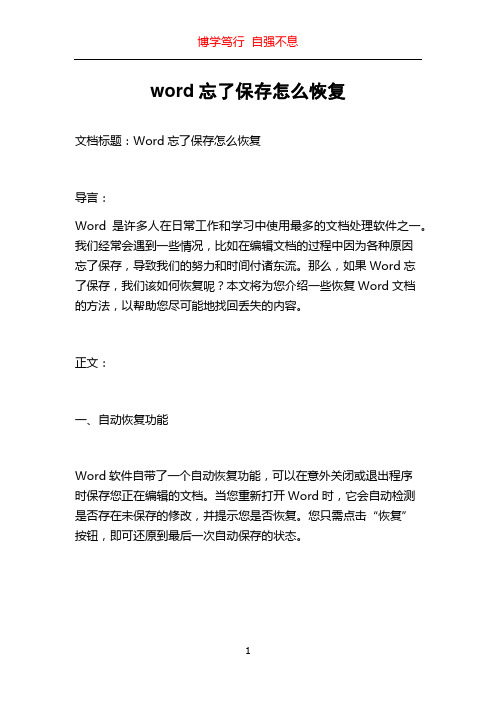
word忘了保存怎么恢复文档标题:Word忘了保存怎么恢复导言:Word是许多人在日常工作和学习中使用最多的文档处理软件之一。
我们经常会遇到一些情况,比如在编辑文档的过程中因为各种原因忘了保存,导致我们的努力和时间付诸东流。
那么,如果Word忘了保存,我们该如何恢复呢?本文将为您介绍一些恢复Word文档的方法,以帮助您尽可能地找回丢失的内容。
正文:一、自动恢复功能Word软件自带了一个自动恢复功能,可以在意外关闭或退出程序时保存您正在编辑的文档。
当您重新打开Word时,它会自动检测是否存在未保存的修改,并提示您是否恢复。
您只需点击“恢复”按钮,即可还原到最后一次自动保存的状态。
尽管自动恢复功能非常方便,但是它并不能保证100%的恢复成功。
如果您关闭了提示框或者在退出Word前没有保存修改,自动恢复功能就无法发挥作用。
因此,下面还将介绍其他一些可行的方法。
二、临时文件恢复Word在编辑文档时会生成一些临时文件,这些文件存储在计算机的临时文件夹中。
即使您忘了保存,有时候仍然有可能通过找回临时文件来恢复您的编辑内容。
1. 打开文件资源管理器,粘贴或输入以下路径:C:\\Users\\用户名\\AppData\\Local\\Microsoft\\Office\\UnsavedFiles。
2. 在“未保存的文件”文件夹中,查找与您丢失的文档相关的临时文件。
3. 双击打开每个文件,查看其中的内容。
找到您需要恢复的文档后,将其复制到其他位置,并将其另存为常规的Word文档格式。
请注意,临时文件只在未保存前存在,并且如果您在关闭Word之前保存了文件,临时文件将被删除。
此外,临时文件可能不以常规的文件名显示,因此您需要根据文件内容来判断哪个是需要恢复的文档。
三、回退到上一个版本Word提供了版本控制功能,可以恢复文档到之前的版本。
这对于意外丢失或修改错误的情况非常有用。
1. 打开Word,然后在顶部菜单栏选择“文件”>“信息”>“版本”>“浏览版本”。
如何在Word中使用自动保存和恢复功能

如何在Word中使用自动保存和恢复功能Microsoft Word是一款广泛使用的文字处理软件,可以用于各种文档的编辑和排版。
在编辑长文档时,我们常常会遇到一些意外情况,比如突然断电或是程序崩溃导致未保存的工作丢失。
为了避免这种情况的发生,Word提供了自动保存和恢复功能,可以帮助我们保护工作的安全性。
本文将介绍如何在Word中使用自动保存和恢复功能。
一、打开自动保存功能Word中的自动保存功能默认是关闭的,我们需要手动打开它。
以下是具体的操作步骤:1. 打开Word软件,在顶部菜单栏找到“文件”选项,点击打开。
2. 在弹出的选项中,选择“选项”。
3. 在“选项”窗口中,选择“保存”选项卡。
4. 在“保存”选项卡中,找到“保存信息”区域。
5. 勾选“每隔几分钟保存一次”选项。
6. 在旁边的文本框中输入保存间隔的时间(单位为分钟),可以根据自己的需要进行设置。
7. 点击“确定”按钮保存设置。
二、自动保存功能的使用当我们打开了自动保存功能后,Word会自动保存我们的工作内容,以防止数据丢失。
在工作过程中,我们可以通过以下方法来触发自动保存:1. 窗口关闭时:当我们关闭Word窗口时,系统会自动保存当前文档的内容,并在下次打开时进行恢复。
2. 程序崩溃时:如果Word程序因为某种原因崩溃了,我们再重新打开程序时,系统会自动恢复上次保存的文档。
三、手动保存和恢复文档除了自动保存功能外,我们也可以手动保存和恢复文档。
以下是具体的操作步骤:1. 手动保存文档:在编辑文档时,我们可以通过快捷键“Ctrl + S”或者点击顶部菜单栏中的“文件”选项,选择“保存”来手动保存文档。
2. 手动恢复文档:如果我们在编辑文档过程中遇到意外情况导致文件损坏或者内容丢失,我们可以通过以下步骤手动恢复文档:a. 打开Word软件,点击顶部菜单栏中的“文件”选项。
b. 在弹出的选项中,选择“打开”。
c. 在文件浏览器中,找到保存的自动恢复文件,选择打开。
如何使用Word进行文档的备份和恢复

如何使用Word进行文档的备份和恢复Word是一款功能强大的文字处理软件,它不仅可以用于创作和编辑文档,还提供了一些实用的功能,如文档的备份和恢复。
备份是非常重要的,它可以帮助我们避免数据丢失和意外的操作错误。
接下来,我将为你介绍如何使用Word进行文档的备份和恢复。
1. 备份文档在使用Word编辑文档时,我们可以定期备份文档,以防止数据丢失。
以下是备份文档的步骤:第一步,打开需要备份的文档。
在Word菜单栏中选择“文件”选项。
第二步,选择“另存为”选项,弹出一个对话框。
第三步,在对话框中选择一个备份的位置和名称。
最好选择一个不同于原文档的文件名,以便于区分。
你还可以选择一个外部存储设备如U盘或硬盘作为备份的位置,以防止计算机故障导致文档丢失。
第四步,点击“保存”按钮,完成备份。
通过以上步骤,我们成功地将文档备份到了指定的位置。
在日常使用Word编辑文档时,建议定期进行备份,以防止数据丢失。
2. 恢复文档如果发生了意外情况,导致原始文档损坏或丢失,我们可以使用Word提供的恢复功能来恢复文档。
以下是恢复文档的步骤:第一步,打开Word软件,选择“文件”选项。
第二步,选择“打开”选项,浏览你想要恢复的文档所在的位置。
第三步,选择文档,然后点击“打开”按钮。
第四步,如果文档打开后并没有恢复到你想要的状态,可以尝试使用“版本历史”功能来找回之前的版本。
在Word菜单栏中选择“文件”,然后选择“信息”选项,在右侧窗格中找到“版本历史”选项,点击后可以查看可用的历史版本,并选择恢复到某个特定的版本。
通过以上步骤,我们可以使用Word的恢复功能来恢复损坏或丢失的文档。
但是,请注意,恢复功能可能无法恢复所有的修改内容,所以在编辑文档时,尽量避免意外和错误操作。
总结:通过备份和恢复功能,我们可以有效地保护文档免受数据丢失和意外操作的影响。
备份文档是一种良好的习惯,我们可以定期备份重要的文档,以防止意外情况的发生。
- 1、下载文档前请自行甄别文档内容的完整性,平台不提供额外的编辑、内容补充、找答案等附加服务。
- 2、"仅部分预览"的文档,不可在线预览部分如存在完整性等问题,可反馈申请退款(可完整预览的文档不适用该条件!)。
- 3、如文档侵犯您的权益,请联系客服反馈,我们会尽快为您处理(人工客服工作时间:9:00-18:30)。
word文件丢失后如何恢复原有数据
Word是我们时常用到的文本编辑软件,很多朋友没养成即时保存数据的习惯,所以就经常因为各种人为(例如操作错误)或者意外(例如停电)的原因而出现Word数据丢失损坏等情况,恢复Word数据就变得尤为重要。
一、寻找丢失的Word文档
1.自动恢复
当Word文档受损时,利用Word自身的自动恢复功能,通常都可修复损坏文档到最后一次保存的状态。
不过这个功能是利用Word自动保存的方式实现的,因此如果要减少损失,就要在Word中依次点击“工具→选项→保存”,然后选中“自动保存时间间隔”项,接着将默认的10分钟改为5分种或更短时间。
2.手工恢复
如果在打开受损文档时,没有看到Word的自动恢复功能,那么也可以试着进行手工恢复。
运行Word,依次点击“文件→打开”,然后在弹出的“打开”窗口中将“查找范围”定位到“C:Documents and Settings当前系统用户帐户名ApplicationDataMicrosoftWord”目录下,这时在窗口中可看到以。
asd为扩展名的自动恢复文件。
接着只要点击“打开”按钮右边的下拉菜单,选中“打开并修复”选项,最后另存修复完成的Word文件即可。
需要在“文件夹选项”中设置“显示所有文件和文件夹”项,才能看到以上的相关路径。
3.从任意文件中恢复文本
Word还提供了“从任意文件中恢复文本”的功能,不过在使用此功能时最好先备份受损的Word文档,以防不能恢复而丢失。
在恢复前,需要在Word“选项”窗口下的“常规”标签页中,确保选中“打开时确认转换”项,接着可依次点击“文件→打开”,找到并选中要修复的Word文档,然后在“文件类型”下选中“从任意文件中恢复文本”命令,最后点击“打开”按钮。
“从任意文件中恢复文本”仅能恢复文本,而Word文档中的图片将丢失,另外页眉、页脚、脚注、尾注和字段文本将以简单文本形式被保留下来。
如果在“文件类型”中没有“从任意文件中恢复文本”项,那么需要在Office安装程序中的“Office共享功能→转换器和过滤器”处安装“文本转换器”。
二、Word文档中的乱码“起死回生”
1.格式转换“换新天”
这种方法的原理是将损坏的Word文档先转换为另外一种格式,然后再将其转换成Word文档,这对于打开后是乱码的Word文档恢复非常有效。
步骤1:在Word中打开受损文档,然后依次点击“文件→另存为”,接着在保存类型列表中选中“RTF格式(*.rtf)”格式,并点击“保存”。
步骤2:关闭受损文档,然后打开刚才保存的RTF格式文件,再依次点击“文件→另存为”,在“保存类型”列表中选中“Word文档(*.doc)”格式并保存。
现在,关闭当前RTF 文档,打开转换后的Word文档即可恢复如初。
Word与RTF的相互转换将保留其原格式,如果没有纠正文件损坏,那么可以尝试与其它字处理格式进行相互转换,例如先转换为纯文本格式(*.txt),最后再转换回Word格式。
2.乱码“乾坤”大转移
这种方法是将除最后一个段落标记以外的所有内容,通过复制到一个新的Word文档中
来实现的。
因为Word 的格式设置与最后一个段落标记有关,这样在新文档中将重新应用所有丢失的节或样式的格式设置。
步骤1:打开受损Word文档,然后按“Ctrl+End”,这样将定位到最后一个段落标识,接着再按“Ctrl+Shift+Home”,这时将选中除最后一个段落标志以外的所有内容。
步骤2:复制选中的内容,最后将其粘贴到一个新建的Word文档中即可。
如果文档中包含分节符,那么只能复制分节符之间的文字,不要复制和粘贴分节符,因为这样可能会将损坏内容带入新文档中。
为了避免在文档之间进行复制和粘贴操作时含有节符,可在“视图”菜单上选择“普通”样式。
三、修复不能打开的Word文档
1.将受损文档插入到新文档中
如果受损文档根本不能打开,那么可试着将其插入到新文档中进行开启。
方法很简单,新建一个空白文档,然后点击“插入→文件”,接着在弹出的窗口中找到受损文档,最后点击“插入”即可。
2.通过链接打开受损的文档
步骤1:新建一个空白文档,然后输入“This is a Test”并保存。
复制刚键入的文本内容,再新建一个空白文档,然后在空白文档中点击“编辑→选择性粘贴”,接着在窗口中选中“带格式文本(RTF)”项,并同时选中“粘贴链接”项后,点击“确定”。
步骤2:在“编辑”菜单中点击“链接”,然后在“链接”窗口中点击“更改源”,接着在弹出的窗口中,选中不能打开的文档并点击“打开”,返回后点击“确定”
现在我们工作用到word是很常见的事情,我们用它来存储文字,存储数据,当然通过我们以上的学习相信你也对Word重新认识了一遍吧!以后存在里面的东西也不害怕被丢了!。
